使用MT4(MetaTrader 4)的警示功能,就可以在匯率達到指定數值,或者是在EA進場買進或了結交易的時候在手機接受推播通知。
即使正在外出,也不會因此而錯失機會,也可以藉此確認進場交易內容,是相當便利的功能。
以下將會詳細介紹在手機上接受推播通知的方法。
目錄
預先在手機上安裝MT4的App
想要接受推播通知,就必須事先在手機上安裝MT4的App。
App可以在Google Play(Android)或APP Store(iOS)內免費下載。
推播通知的設定方法
1. 利用手機端的MT4確認MetaQuotes ID,並將其記錄下來
【Android版】確認MetaQuotes ID的方法
- 首先,點擊畫面左上角的「≡」標誌,開啟選單。
- 點擊選單視窗的「設置」。
- 點擊「MetaQuotes ID」的項目,並且將「MetaQuotes ID (我的ID)」記錄下來。
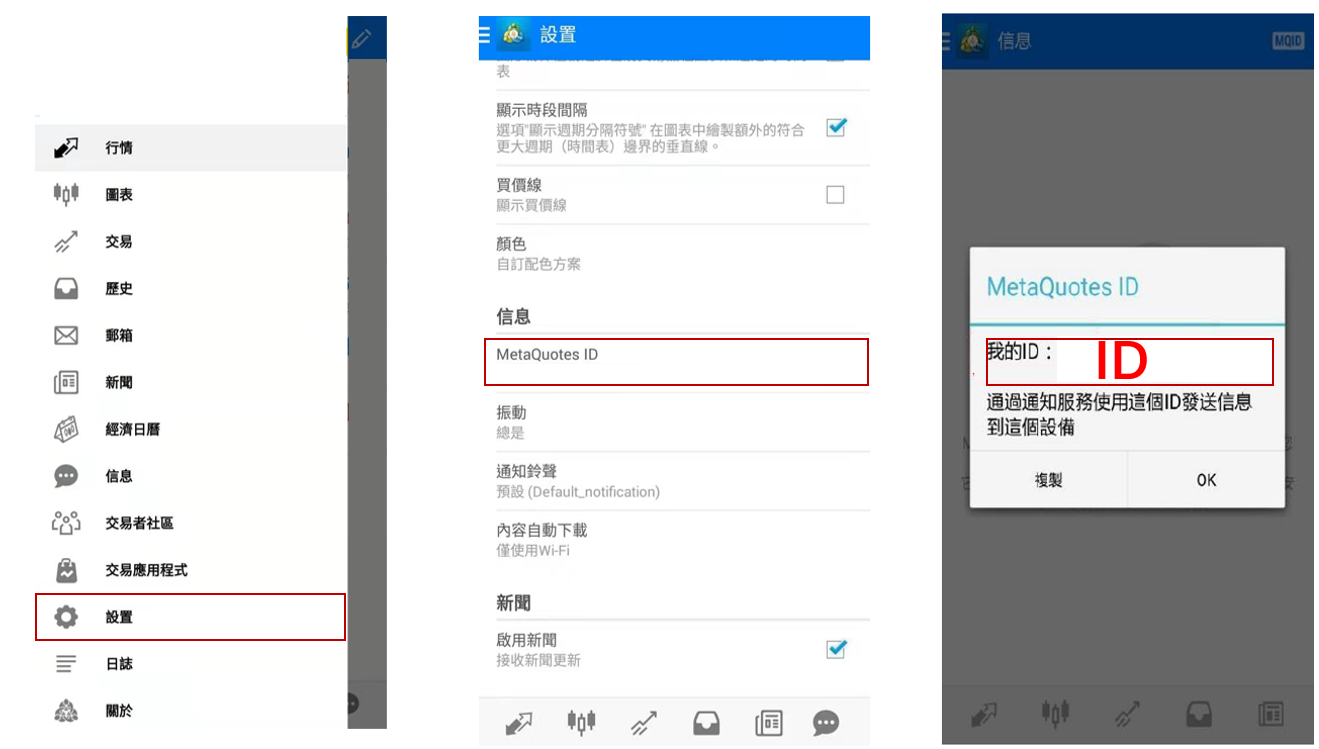
Android版
【iPhone版】確認MetaQuotes ID的方法
- 點擊下方的「設置」。
- 點擊「聊天和消息」的項目。
- 將最下方「我的MetaQuotes ID 」記錄下來。
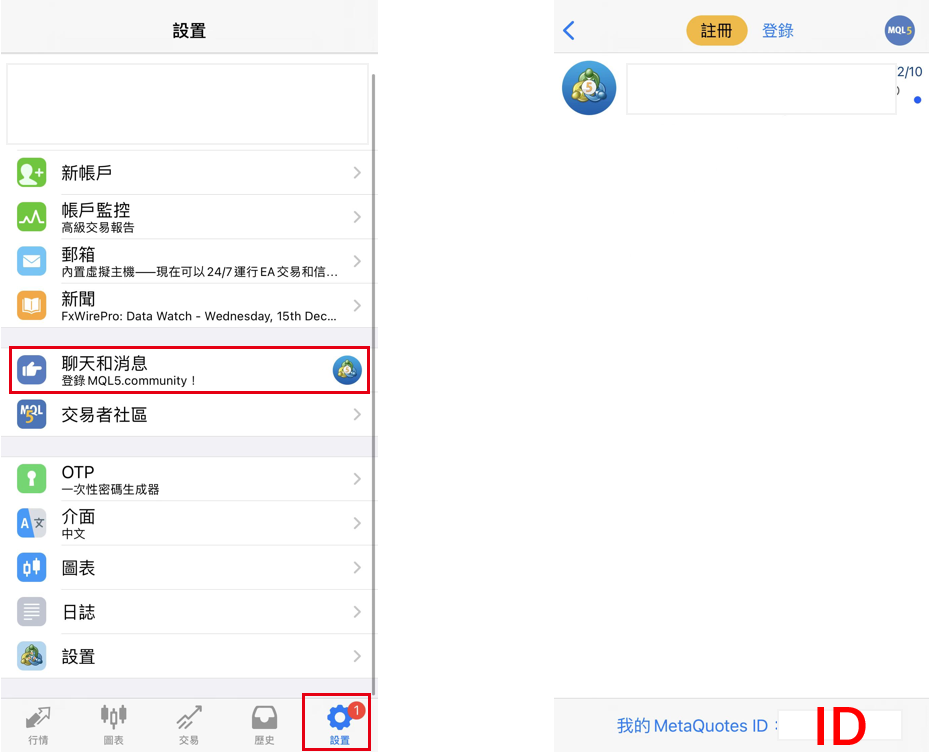
iPhone版
2. 在PC端的MT4啟動推播通知功能,傳送測試訊息
確認MetaQuotes ID之後,接下來就在PC端的MT4上啟動通知功能的設定。
2-1.點擊「工具」分頁的「選項」
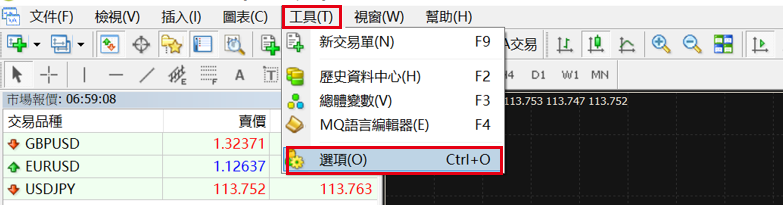
在PC端的MT4啟動推播通知功能
2-2.勾選「通知」分頁的「啟用推送通知」,在MetaQuotes ID處輸入先前在手機上確認的數字,點擊「測試」。
勾選「交易通知」,就可以在EA進行進場買進或了結交易的時候發出通知。
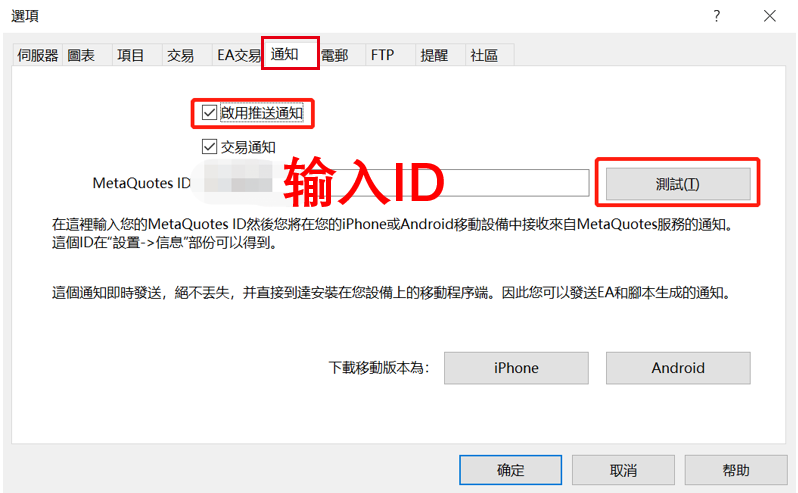
啟用推送通知
2-3. 在手機上確認是否有收到推播通知
當有通知訊息時手機就可以接受到,或者可以從MT4 App「信息(Android)或聊天與消息(iPhone)」中查看。
3. 在PC端的MT4設定警示內容
最後,在PC端設定警示的內容。
警示設定步驟
- 點擊終端視窗的「警報」分頁。(若畫面上未顯示終端視窗,可以透過點擊上方「檢視」分頁的「終端」,使其顯示在畫面上)
- 在警示設定的視窗中右鍵點擊「創建」
- 輸入警示設定,點擊OK後即完成
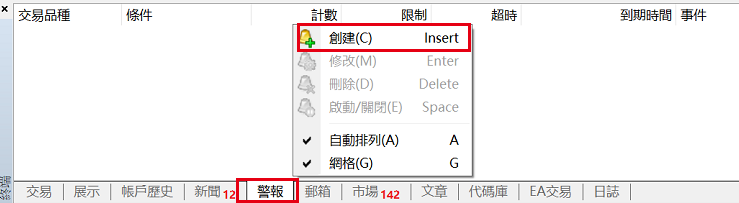
PC端警報創建
警示設定項目
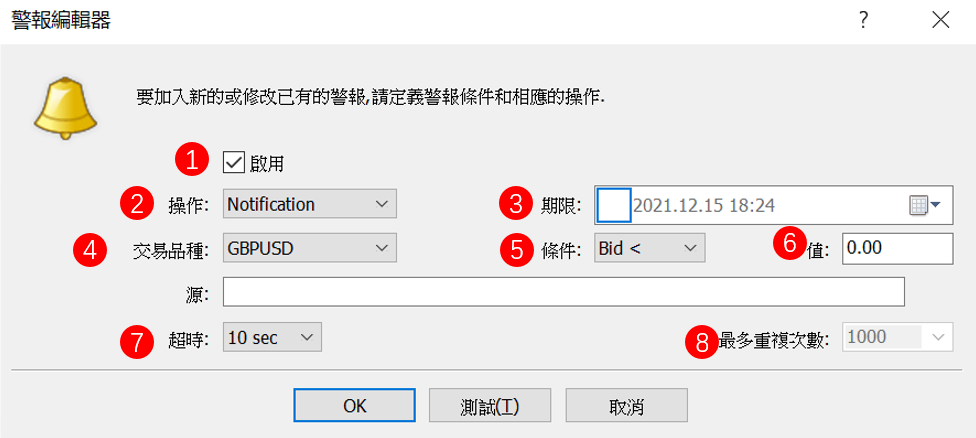
警示設定項目
①【啟用】
勾選此項目就可以啟動警示,取消勾選則會取消警示。
②【操作】
- Sound:以聲響進行通知
- File:執行所選擇的檔案(啟動MT4或音樂檔等)
- Mail:向指定的信箱發送信件
- Notification:如果有安裝MT4/MT5的手機App,手機就會收到推播通知
③【期限】
想要決定警示的有效期限的時候,請勾選此一選項並輸入日期與時間。(未勾選此項時,警示的設定就不會有期限)
④【交易品種】
選擇想要發出警示的貨幣對。
⑤【條件】
- Bid <:賣價低於指定匯率時發出警示
- Bid >:賣價高於指定匯率時發出警示
- Ask <:買價未滿指定匯率時發出警示
- Ask >:買價高於指定匯率時發出警示
- Time =:在指定的時間點發出警示
⑥【值】
輸入想要指定的價格或想要指定的時間。時間以「12:00」的格式輸入。
⑦【超時】
設定警示間隔時間(10秒、30秒、60秒、3分、5分、15分、30分、1小時)。
⑧【最多重複次數】
設定警示的重複次數(1、3、5、10、50、1000)
總結
最後總結一下大致上的步驟如下:
- 利用智慧型手機端的MT4確認、記錄MetaQuotes ID
- 啟動PC端的MT4推播通知功能並傳送測試訊息
- 利用PC端的MT4設定警示內容